Kā savienot Xiaomi Mi TV nūju, konfigurēt un izmantot prefiksu?

- 1701
- 66
- Lloyd O'Keefe
Kā savienot Xiaomi Mi TV nūju, konfigurēt un izmantot prefiksu?
Pievienojiet Xiaomi Mi TV nūju televizoram, monitoram vai projektoram ir ļoti vienkāršs. Ir arī dažas problēmas ar noregulēšanu. Bet es nolēmu detalizēti parādīt visu jaunu savienojuma un iestatīšanas procesu (kas ir tikai no veikala vai pēc iestatījumu atiestatīšanas) viedās televizora komplekts -top lodziņš no Xiaomi. Principā MIT Stik noregulēšana neatšķiras no citiem prefiksiem Android TV. Piemēram, Xiaomi Mi Box S iestatīšanas process nebūs atšķirīgs. Bet es nolēmu uzrakstīt atsevišķu instrukciju šim modelim. Turklāt tur ir dažas nianses ar savienojumu.
Mums būs nepieciešami tikai pats MI TV nūjas prefikss, divas AAA baterijas tālvadības pults un TV, projektoram vai monitoram ar HDMI ieeju. Ja jums ir ļoti vecs televizors un tajā nav HDMI, tad jums būs nepieciešams video pārveidotājs (tad rakstā es jums par to pastāstīšu).
Savienojums ar televizoru, monitoru vai projektoru
Pirmkārt, jums jāpievieno Mi TV nūja ar HDMI ieeju televizorā. Ieteicams izslēgt televizora spēku pirms šiem. Blakus prefiksam jums jāpievieno jauda. Pievienojiet tai USB-mikrousb kabeli. Prefiksu var darbināt vai nu no USB porta televizorā, vai arī no barošanas avota. Ja jūsu televizoram ir USB ports, varat pievienot barošanas kabeli ar to.

Ja jūs savienojat jaudu no USB televizora, tad ņemiet vērā, ka ostai ir jāizdod pašreizējais 1A (sk. Iespējams, ka šī informācija ir norādīta netālu no pašas ostas, HDD var arī tur uzrakstīt).
Ir televizori, USB porti, uz kuriem viņi izdala 0.5a. Ja pēc televizora ieslēgšanas Mi televizora nūjas indikators nedeg un tas nedarbojas (indikators nedeg manā fotoattēlā, jo televizors tika izslēgts), tad savienojiet spēku no izejas (caur caurlaidību adapteris, kas ar to nāk).

Ja visas HDMI ieejas televizorā atrodas tā, lai jūs nevarētu tieši savienot MI TV lodziņu, tad izmantojiet HDMI pagarinātāja vadu. Ar manu prefiksu viņš tika iekļauts. Es zinu, ka ir kopijas (visticamāk, ierīces no pirmajām pusēm), ar kurām HDMI pagarinātāja vads neveido. Es savienoju prefiksu tieši ar LG un Philips TV un Philips. Bet tas ir atkarīgs no konkrētiem modeļiem. Šādi izskatās savienojums caur adapteri:

Pēc savienojuma ieslēdziet televizoru. Ja ekrānā nav attēla no prefiksa, uzraksts "Nav signāla" vai kaut kas līdzīgs šim (lai gan prefikss ir balts indikators), tad, visticamāk, televizorā jums jāizvēlas HDMI ievade kuru MIL ir savienots kā ienākošā signāla stila avots.
Visbiežāk, lai piekļūtu izvēlnei signāla avota izvēlei tālvadības pults no televizora, ir atsevišķa poga. Tas parasti ir parakstīts Avoti vai Ieguldījums. Noklikšķiniet uz tā un atlasiet HDMI ievadi, kurā mēs pievienojām prefiksu (tie ir zem skaitļiem).

Pēc signāla avota izvēles parādīsies attēls no prefiksa. Vispirms tiek ielādēts Android televizors, un tad parādās galvenais ekrāns. Bet, tā kā mūsu prefikss, visticamāk, vēl nav noregulēts, viņa lūgs mums savienot tālvadības pulti un sāksies pirmais iestatīšanas process. Par to tālāk rakstā.
Kā savienot Mi TV nūju ar vecu televizoru bez HDMI?
Jūs varat izveidot savienojumu, bet tam jums būs nepieciešama atsevišķa ierīce. Video signāla pārveidotājs, kas pārveido signālu, kas saņemts caur HDMI uz AV (Tulip). Av ieeja ir pat vecākajos televizoros. Kaut kas līdzīgs šim (par Mi Box piemēru):
Es nepārbaudīju, jo vēl neesmu iegādājies šādu video pārveidotāju. Bet, spriežot pēc informācijas internetā, viss darbojas labi pat ļoti vecos Kinescopa televizoros. Tajā pašā laikā Android TV sistēma izskatās labi uz šādiem ekrāniem. Viss ir optimizēts (trešās daļas lietojumprogrammās var būt nianses).
Xiaomi Mi TV nūjas iestatīšana
Pirmais solis ir saistīt tālvadības pulti. Neaizmirstiet tālvadības pults ievietot baterijas!
TV ekrānā parādīsies detalizēta instrukcija, kur tas parādīs, kā sasaistīt tālvadības pulti. Jums jānoklikšķina uz centrālās kursorsviras pogas. Ja tas nedarbojas, sistēma lūgs jūs vienlaikus nospiest pogu ar punktiem un apkārt.
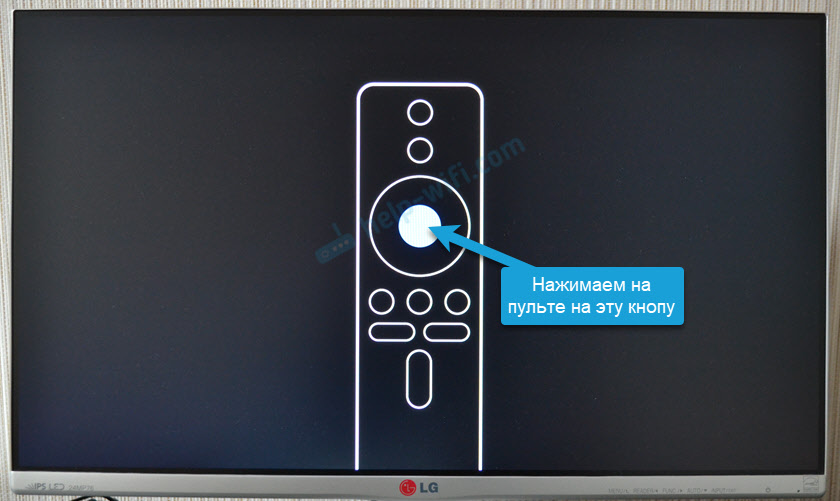
Pēc tālvadības pults savienošanas jums jāizvēlas mēle.
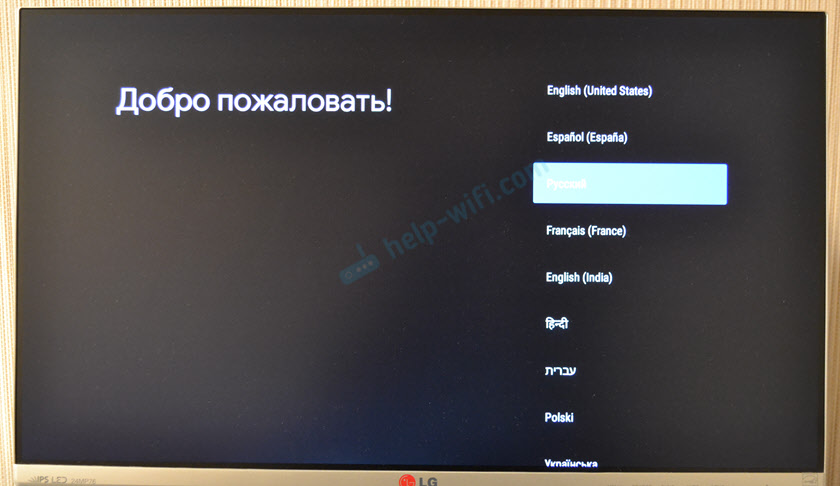
Tālāk atlasiet reģionu.
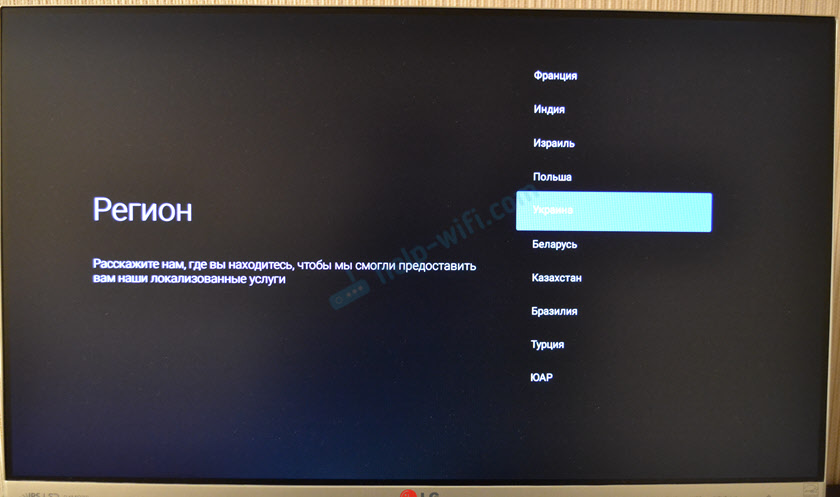
Sistēma mums piedāvās konfigurēt prefiksu, izmantojot tālruni. Jūs varat vai nu vienoties, vai palaist garām.
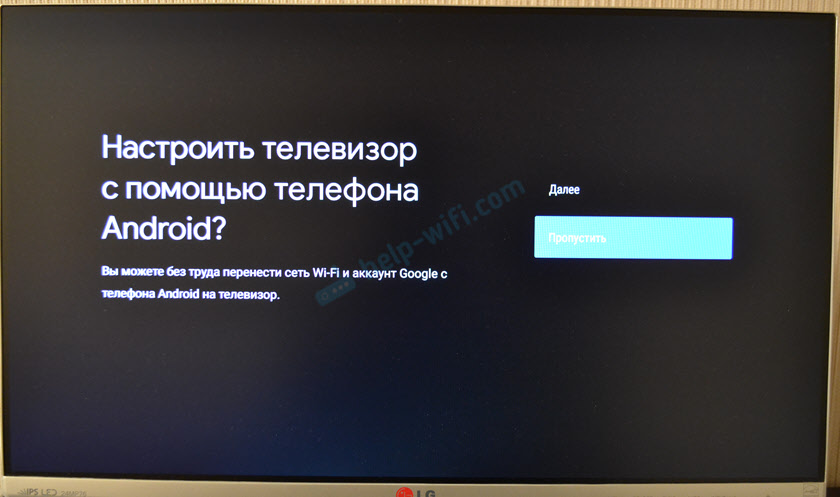
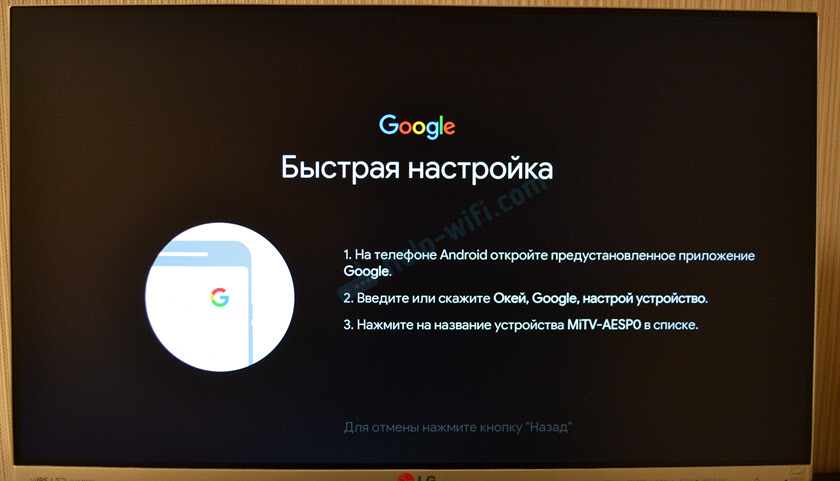
Ja izlaižat iestatījumu, izmantojot tālruni, tad nākamajā solī jums būs jāpievieno Xiaomi Mi TV Stick ar Wi-Fi tīklu. Sarakstā atlasiet tīklu.
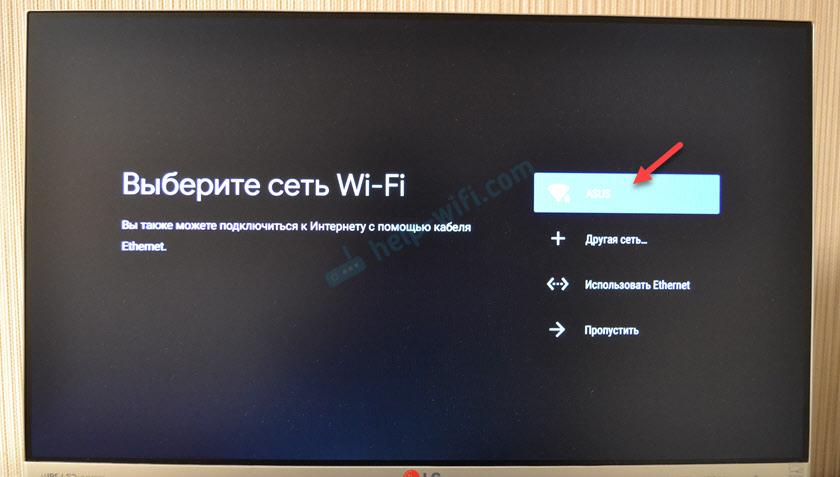
Ievadiet paroli, lai izveidotu savienojumu ar savu tīklu.

Tad mēs tiksim uzaicināti ievadīt Google kontu. Un es to ļoti iesaku to izdarīt. Lai varētu izmantot visas funkcijas. YouTube konts tiks automātiski ievadīts. Varat arī instalēt lietojumprogrammas no Play Market. Principā šo soli var izlaist un vēlāk doties uz jūsu Google kontu iestatījumos, bet es iesaku to izdarīt uzreiz.
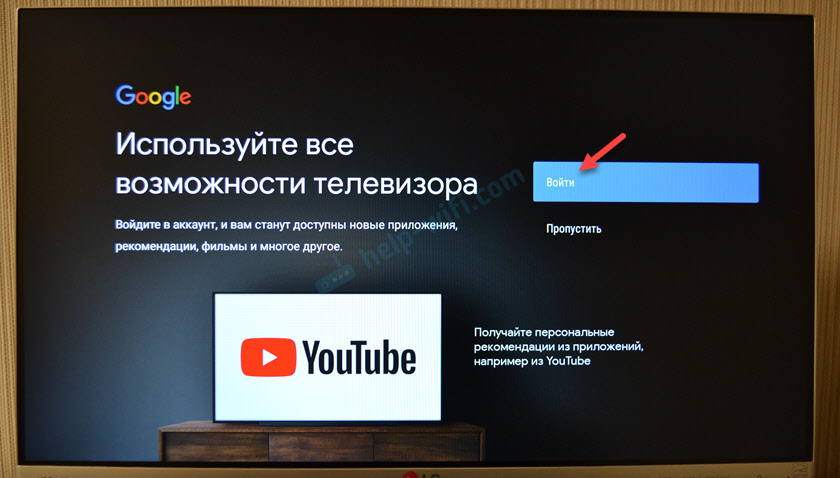
Jūs varat aizpildīt ieeju, izmantojot tālruni vai datoru (pārvietojieties no citas ierīces, kas ir savienota ar to pašu Wi-Fi tīklu pēc saites un ievadiet kodu), vai arī izmantot tālvadības pulti (manuāli ievadiet pastu un paroli).
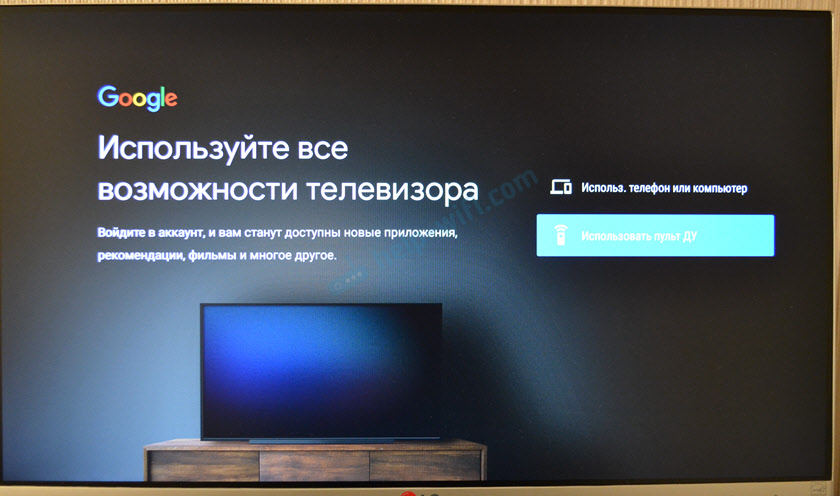
Es izmantošu otro opciju. Vispirms ievadiet mūsu pastu vai tālruņa numuru, uz kura ir reģistrēts konts.

Tālāk ievadiet paroli (nefotografēju). Jums, iespējams, būs arī jāapstiprina ieeja, izmantojot tālruni. Ja jūs to visu pareizi ieviesāt, jūs ievadīsit savu kontu.
Mēs pieņemam lietošanas nosacījumus.

Atļaut vai aizliegt piekļuvi Geodanam.
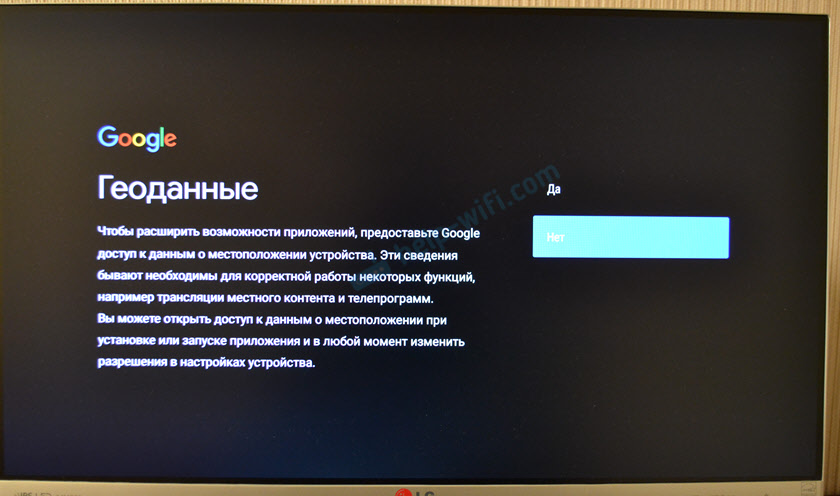
Mēs ļaujam vai aizliedzam prefiksam nosūtīt diagnostisko informāciju uz google.
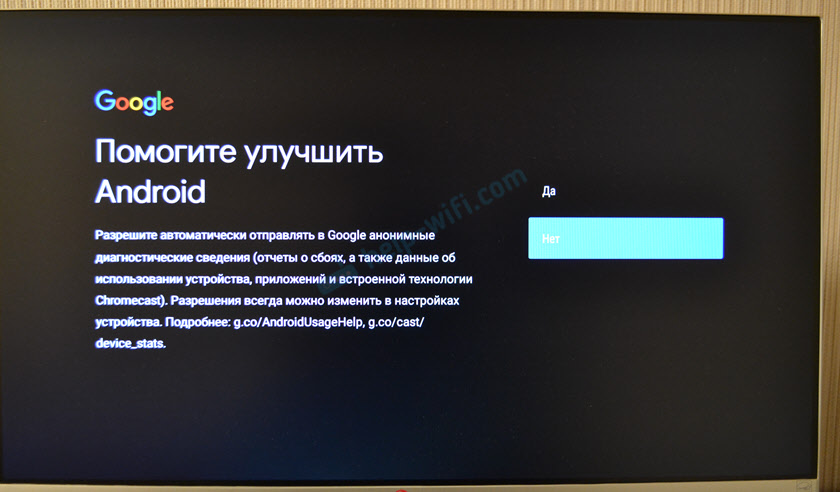
Nākamais solis ir instalēt papildu lietojumprogrammas. Sistēma jums piedāvās instalēt vairākas lietojumprogrammas. Ja jūs neatsakāties (nenoņemiet čekus), tad tie tiks automātiski instalēti fonā. Es iesaku atcelt šo lietojumprogrammu instalēšanu (pretējā gadījumā prefikss bremzēs pēc konfigurācijas to instalēšanas dēļ). Jūs varat patstāvīgi instalēt visas nepieciešamās lietojumprogrammas no tirgus.

Mēs iepazīstamies ar dažām mūsu prefiksa Xiaomi Mi TV nūjas iespējām.
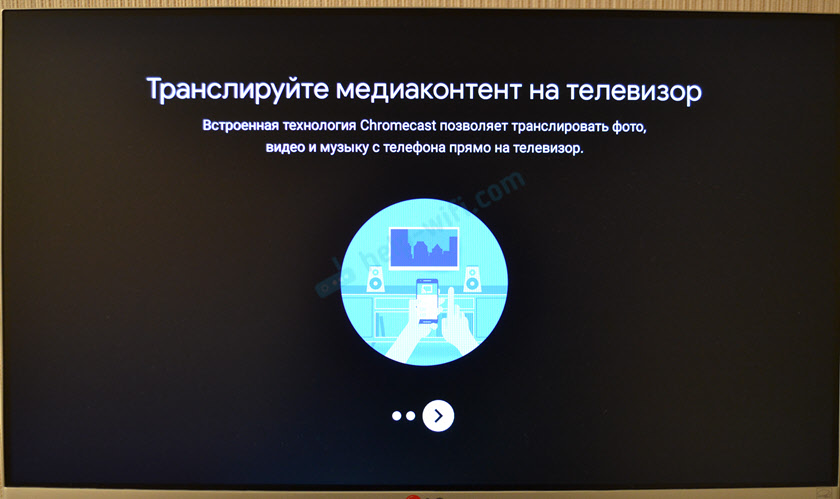
Mēs pieņemam lietošanas nosacījumus no Xiaomi.

Viss, iestatījums ir pabeigts! Parādīsies galvenais ekrāns.

Jūs varat izmantot visas Android TV funkcijas.
Kā izmantot prefiksa MI TV nūju?
Pārskats par dažādām funkcijām un iespējām. Papildu iestatījumi. Es domāju, ka šī sadaļa ir noderīgāka iesācējiem, kuri nekad nav izmantojuši prefiksus Android TV.
Veselīgs: Lai kontrolētu prefiksa MI TV nūju, varat izmantot viedtālruni. Jūs varat konfigurēt šīs instrukcijas.Pieteikumi
Pēc noklusējuma YouTube, Netflix, Prime Video un citas lietojumprogrammas jau ir instalētas. Jūs varat atvērt to pašu YouTube un uzreiz noskatīties videoklipu.
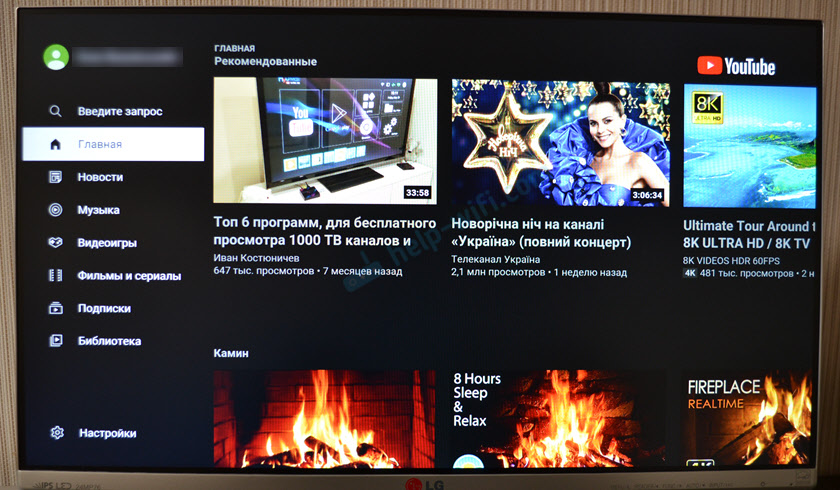
Netflix gadījumā - jums būs nepieciešama abonēšanas reģistrācija un projektēšana (30 dienas bez maksas). No spēles jūs varat instalēt gandrīz jebkura tiešsaistes kino (Megogo, IVI, Amediateka, Start, utt. D.) un skatieties filmas, TV šovus, karikatūras un pat TV kanālus, izmantojot internetu. Bet visi šie pakalpojumi darbojas ar apmaksātu abonementu.
Lai atvērtu visu instalēto lietojumprogrammu un spēļu sarakstu, noklikšķiniet uz pogas ar punktiem tālvadības pults.

Ir spēles tirgus, kurā varat instalēt nepieciešamās lietojumprogrammas. Varat arī instalēt trešo -partiju lietojumprogrammas, izmantojot APK failu. Es jau esmu sagatavojis atsevišķu instrukciju par šo tēmu: lietojumprogrammu instalēšanu Xiaomi Mi TV Stick, izmantojot APK failu vai Play tirgū. Torrserv, Wink, HD VideoBox lietojumprogrammas bez maksas (vai gandrīz bez maksas), skatoties filmas, sērijas un TV kanālus, būs jāinstalē, izmantojot APK failu.
Ja nepieciešams, varat instalēt pārlūku, lai apskatītu vietnes. Šeit ir instrukcija: kā instalēt pārlūku Xiaomi Mi Box S vai citā Android TV prefiksā.
Sadaļa ar iestatījumiem
Lai pārietu uz iestatījumiem uz MIT styk, atlasiet Six -form pogu.

Ir šādas sadaļas:
- Tīkls un internets. Jūs varat izveidot savienojumu ar Wi-Fi tīklu, izdzēst tīklu, izslēgt Wi-Fi.
- Konti un ieejas. Kontu pārvaldība.
- Pieteikumi. Jūs varat redzēt instalētās lietojumprogrammas, aizvērt tās, iestatīt, izdzēst tās.
- Ierīces iestatījumi. Paplašināti Xiaomi Mi TV nūjas prefiksa iestatījumi. Mēs tos apsvērsim sīkāk.
- Rotions un aksesuāri. Savienojuma Bluetooth ierīces. Piemēram, jūs varat savienot peli vai Bluetooth austiņas. Tur tiek parādīta pievienotā tālvadības pults. Instrukcijas, kas var noderēt: kā savienot Bluetooth ierīci ar Xiaomi Mi Box S, TV nūju vai citu Android TV tiesu izpildītāju.
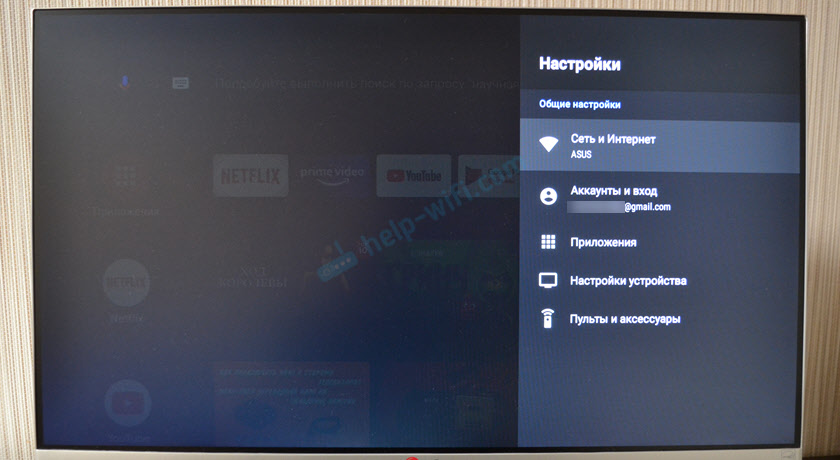
Šie parametri ir sadaļā "Ierīces iestatījumi":
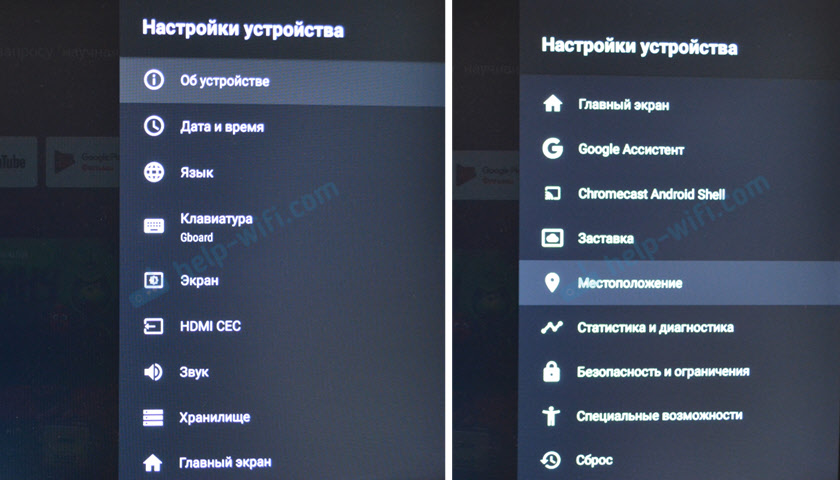
Personīgi es to arī neko neinformēju papildus. Jūs varat tikai sadaļā "ierīcē" mainiet ierīces nosaukumu ". Nosaukums, kas tiks parādīts citās ierīcēs, tulkojot saturu caur Chromecast. Nu, jūs varat mēģināt iespējot CEC funkciju sadaļā "HDMI CEC", lai būtu iespējams kontrolēt prefiksu un TV, izmantojot vienu tālvadības pulti. Ar nosacījumu, ka jūsu televizors atbalsta šo funkciju.
Ieslēgšana, izslēgšana un ekrānsaudzētājs
Es iesaku izslēgt konsoli no tālvadības pults. Tad tas nonāk miega režīmā un nākamajā ieslēgšanā tiek ielādēts gandrīz uzreiz. Ja jūs pilnībā izslēdzaties, izslēdziet jaudu, tad slodze ilgst apmēram vienu minūti.
Ja Mi TV nūja ir ieslēgta, bet netiek izmantota, tad pēc 15 minūtēm (iestatījumos laiku var mainīt) ekrānā parādās skaists ekrānuzņēmējs. Periodiski attēls mainīsies.

Neaktivitātes periodu un laiku, caur kuru pats prefikss pāries miega režīmā, iestatījumos var mainīt sadaļā "Sachshell".

Ekrānuzņēmuma (attēla) vietā jūs varat izvēlēties “miegs” (pāreja uz miega režīmu) vai “krāsu” (spilgta animācija).
Galvas meklēšana
Lai aktivizētu balss meklēšanu MIT steikā, tālvadības pults jānoklikšķina uz īpašas pogas vai Android TV interfeisā atlasiet pogu balss meklēšana.

Sakiet frāzi. Tad parādās meklēšanas rezultāti. Atkarībā no pieprasījuma parādās YouTube un citu lietojumprogrammu meklēšanas rezultāti. Ja iespējams, tad Google paudīs atbildi uz jūsu jautājumu.
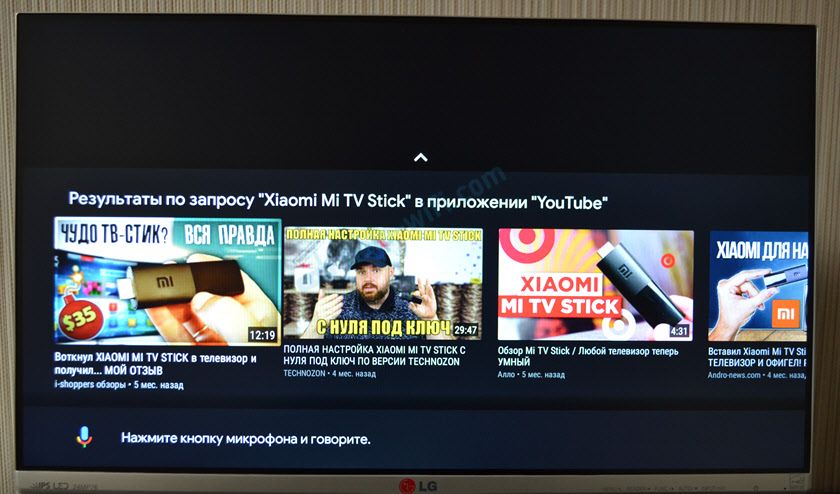
Balss meklēšana darbojas labi. Bet viņš nevarēja saprast frāzi "palīdzēt fay-fei" 🙂
Galvenā ekrāna iestatījumi (kanāli, ieteikumi, izlases)
Galvenajā ekrānā var parādīt atšķirīgu informāciju. Tie ir satura ieteikumi no dažādām lietojumprogrammām, atlasītiem un pat reklāmas kanāliem (ieteicamās lietojumprogrammas). Lai pievienotu vai noņemtu kanālus no galvenā ekrāna, jums jāatrodas uz leju un jāizvēlas "Konfigurēt kanālus".

Tur mēs varam aizliegt vai ļaut dažādām lietojumprogrammām parādīt mūsu ieteikumus un citu informāciju galvenajā ekrānā. Es visu izslēdzu, atstāju tikai YouTube.

Varat arī doties uz kanāla "iecienīto" iestatījumiem. Tur jūs varat pilnībā izslēgt šo kanālu, vai arī atlasīt lietojumprogrammas, kurām ir atļauts parādīt programmas uz izlases kanālu.
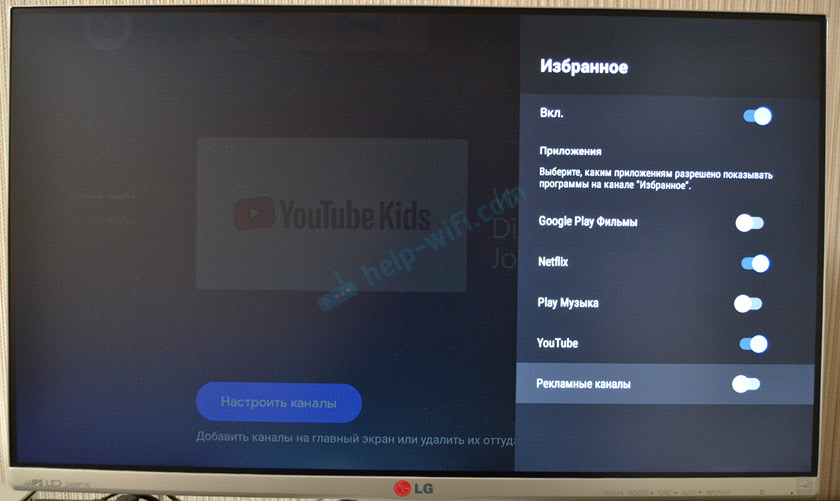
Šie iestatījumi palīdzēs nedaudz izkraut galveno ekrānu. It īpaši pēc papildu lietojumprogrammu instalēšanas, kas tur vēlēsies parādīt atšķirīgu informāciju.
Šajā lapā varat atrast vairāk informācijas par Xiaomi Mi TV Stick: Xiaomi Mi TV Stick: Pārskats, pārskati, atbildes uz jautājumiem, salīdzinājums ar MI Box, problēmu risināšanu.
Atstājiet savus jautājumus komentāros un dalieties ar noderīgu informāciju un padomiem. Vislabākie novēlējumi!
- « Ekrāna dublēšanās ar datoru televizorā Ethernet
- Pēc izslēgšanas/miega klēpjdators neredz wifi piekļuves punktu »

